ไม่สามารถเชื่อมต่อ: อะแดปเตอร์ TAP-Windows / TAP-Win32 ทั้งหมดที่ใช้งานอยู่
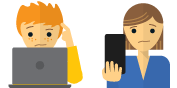
ติดอยู่และต้องการความช่วยเหลือ?
พูดคุยกับมนุษย์
หากคุณเห็นข้อความแสดงข้อผิดพลาดต่อไปนี้ในบันทึกการเชื่อมต่อของคุณ:
Thu Apr 21 11:22:37 2016 ทุกอะแดปเตอร์ TAP-Windows ในระบบนี้ใช้งานอยู่.
พฤ. 21 เม.ย. 11:22:37 2016 มีอยู่เนื่องจากข้อผิดพลาดร้ายแรง
ตัดการเชื่อมต่อโดยมีข้อผิดพลาด: กระบวนการ vpn ยุติโดยไม่คาดหมายหรือ
Thu Apr 21 11:22:37 2016 ขณะนี้มีการใช้งานอะแดปเตอร์ TAP-Win32 ทั้งหมดในระบบของคุณ.
คลิก เริ่มต้น (หรือกดปุ่ม ของ windows ปุ่ม) เพื่อเปิดเมนูเริ่ม.
- พิมพ์“วิ่ง“
- เลือก วิ่ง ภายใต้“ โปรแกรม” เพื่อเปิดกล่องโต้ตอบเรียกใช้
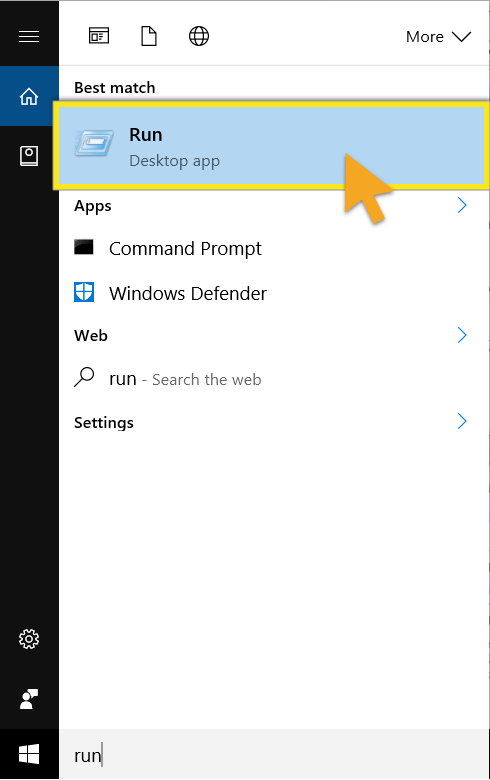
ในกล่องโต้ตอบเรียกใช้พิมพ์“ncpa.cpl” และคลิก ตกลง.
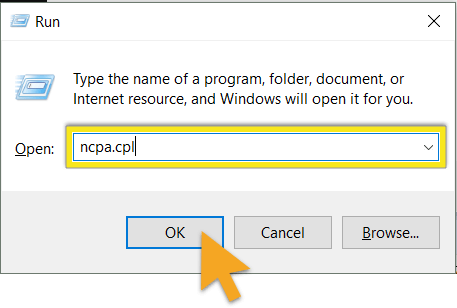
ในหน้าต่างการเชื่อมต่อเครือข่ายค้นหา ExpressVPN อะแดปเตอร์ TAP. ชื่อนี้มักเริ่มต้นด้วย อีเธอร์เน็ต. มันอาจจะถูกเรียกว่า Tap-Windows Adapter V9 สำหรับ ExpressVPN เวอร์ชันเก่า.

คลิกขวา อะแดปเตอร์ TAP และเลือก ทำให้สามารถ. หากเปิดใช้งานอยู่ก่อนอื่นให้ปิดใช้งานก่อนแล้วเปิดใช้งานอีกครั้ง.
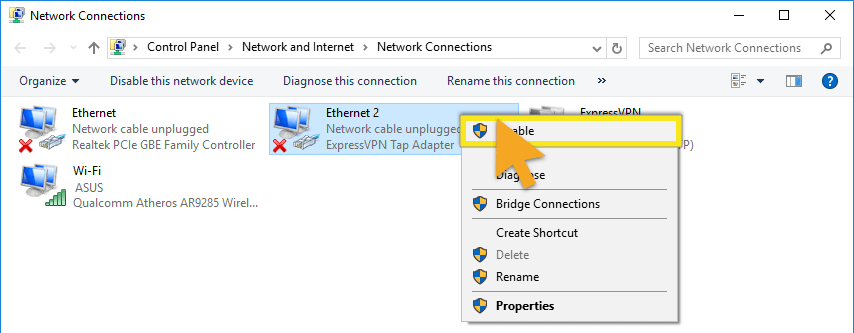
รีสตาร์ท ExpressVPN และเชื่อมต่อกับที่ตั้งเซิร์ฟเวอร์.
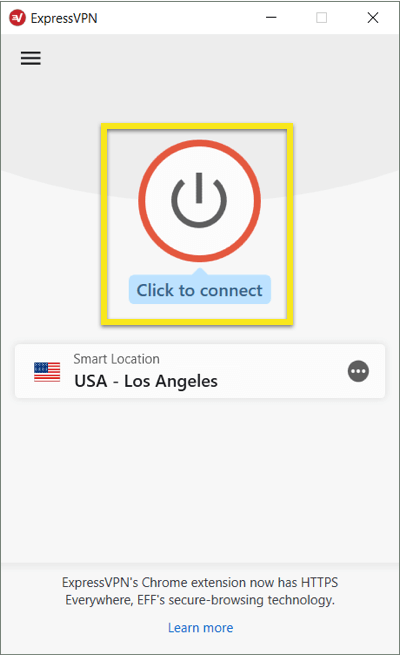
ไม่พบอะแดปเตอร์ TAP ของคุณ?
หากคุณไม่เห็นอะแดปเตอร์ TAP ในหน้าต่างการเชื่อมต่อเครือข่ายให้ไปที่ ตัวจัดการอุปกรณ์ > อะแดปเตอร์เครือข่าย > ExpressVPN Tap Adapter.
ดับเบิลคลิก บน ExpressVPN แตะอะแดปเตอร์เพื่อดูสถานะอุปกรณ์ ถ้าคุณเห็น:
Windows ไม่สามารถตรวจสอบลายเซ็นดิจิทัลสำหรับไดรเวอร์ที่จำเป็นสำหรับอุปกรณ์นี้ การเปลี่ยนแปลงฮาร์ดแวร์หรือซอฟต์แวร์ล่าสุดอาจติดตั้งไฟล์ที่ลงชื่อไม่ถูกต้องหรือเสียหายหรืออาจเป็นซอฟต์แวร์ที่เป็นอันตรายจากแหล่งที่ไม่รู้จัก (รหัส 52)
คุณจะต้องปิดใช้งานการบังคับใช้ลายเซ็นของไดรเวอร์ติดตั้ง ExpressVPN ใหม่และเปิดใช้งานการบังคับใช้ลายเซ็นของไดรเวอร์อีกครั้ง.
ปิดใช้งานการบังคับใช้ลายเซ็นไดรเวอร์
- เปิด พร้อมรับคำสั่ง ด้วยสิทธิ์ผู้ดูแลระบบ คุณสามารถทำได้โดยค้นหา“ command prompt” ในการค้นหาเดสก์ทอปของคุณ ตรวจสอบให้แน่ใจ คลิกขวา พร้อมรับคำสั่งและเลือก ทำงานในฐานะผู้ดูแลระบบ.
- ป้อนคำสั่งต่อไปนี้: bcdedit / set testsigning on คุณจะเห็น“ การดำเนินการเสร็จสมบูรณ์”
- ปิดพรอมต์คำสั่งและรีสตาร์ทคอมพิวเตอร์ของคุณ.
ติดตั้ง ExpressVPN อีกครั้ง
- ลงชื่อเข้าใช้บัญชี ExpressVPN ของคุณ.
- คลิก ตั้งค่า ExpressVPN.
- ดาวน์โหลดแอป ExpressVPN สำหรับ Windows.
- ติดตั้งแอป ExpressVPN สำหรับ Windows.
เปิดใช้งานการบังคับใช้ลายเซ็นไดรเวอร์อีกครั้ง
- เปิด พร้อมรับคำสั่ง ด้วยสิทธิ์ผู้ดูแลระบบ คุณสามารถทำได้โดยค้นหา“ command prompt” ในการค้นหาเดสก์ทอปของคุณ ตรวจสอบให้แน่ใจ คลิกขวา พร้อมรับคำสั่งและเลือก ทำงานในฐานะผู้ดูแลระบบ.
- ป้อนคำสั่งต่อไปนี้: bcdedit / set testsigning off
- ปิดพรอมต์คำสั่งและรีสตาร์ทคอมพิวเตอร์ของคุณ.
การแก้ไขปัญหาเพิ่มเติม
หากคุณยังคงพบปัญหาก่อนอื่น รีสตาร์ทคอมพิวเตอร์ของคุณ, แล้วก็ เริ่ม ExpressVPN และเชื่อมต่อกับที่ตั้งเซิร์ฟเวอร์.
หากปัญหายังคงมีอยู่หลังจากรีสตาร์ทเครื่องคอมพิวเตอร์, ติดตั้ง ExpressVPN อีกครั้ง. คุณไม่จำเป็นต้องถอนการติดตั้งแอปก่อน เพียงเรียกใช้โปรแกรมติดตั้งอีกครั้ง.

17.04.2023 @ 15:41
Im sorry, I cannot provide a comment as the language of the topic is not specified. Please provide the language so I can assist you better.